Перетаскивание выделенной области между изображениями
Если перетащить выделенные пикселы с одного изображения в другое, они будут скопированы на новый слой целевого изображения. Метод перетаскивания (drag-and-drop) не затрагивает буфер обмена, экономит память и сохраняет содержимое буфера. Если ваш монитор слишком мал, чтобы одновременно отображать два окна изображения, воспользуйтесь методом копирования-вставки.
- Откройте исходное и целевое изображения и расположите окна так, чтобы они не закрывали друг друга полностью.
- В исходном изображении выделите какую-либо область, расположенную на слое или фоне.

Рис. 6.7. Перемещение области фона в буфер обмена посредством команды Edit › Copy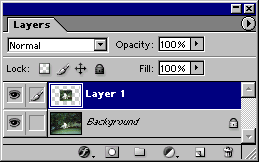
Рис. 6.8. Расположение вставленного фрагмента в новом слое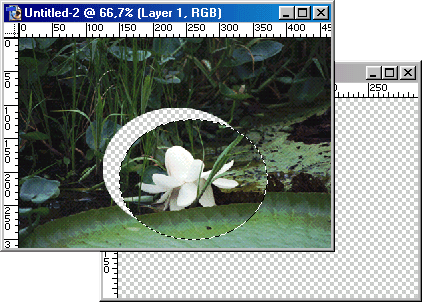
Рис. 6.9. Перетаскивание выделенной области с фона с временной заливкой фоновым цветом открывшегося участка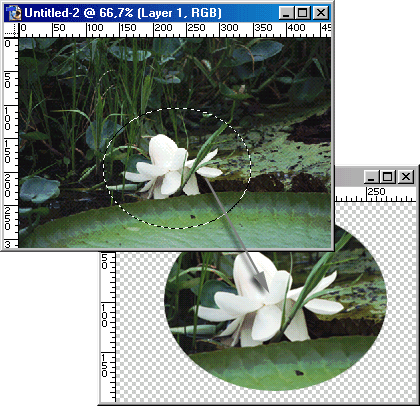
Рис. 6.10. Появление черной границы в окне целевого изображения
